'>

ERR_NAME_NOT_RESOLVED غلطی عام طور پر اس وقت ظاہر ہوتی ہے جب آپ کسی ویب سائٹ پر لاگ ان کرنے کی کوشش کر رہے ہوتے ہیں۔ جب یہ خامی پیش آتی ہے تو ، وہاں ایک پیغام بھی ہوتا ہے جو آپ کو بتا رہا ہے کہ ویب صفحہ دستیاب نہیں ہے۔ آپ اس غلطی کو حاصل نہیں کرسکتے اور ویب سائٹ تک نہیں پہنچ سکتے۔
بنیادی طور پر ، ERR_NAME_NOT_RESOLVED غلطی کا نتیجہ آپ کے DNS پتے کے مسائل سے نکلتا ہے۔ آپ کا انٹرنیٹ DNS ایڈریس متعدد وجوہات کی بناء پر مسدود کردیا گیا ہے اور اسی وجہ سے یہ ERR_NAME_NOT_RESOLVED غلطی واقع ہوتی ہے۔
ان اصلاحات کو آزمائیں
آپ کو ان سب کو آزمانے کی ضرورت نہیں ہوگی۔ صرف اس وقت تک فہرست میں کام کریں جب تک کہ آپ کو کوئی ایسا کام نہ مل سکے جو آپ کے لئے کام کرتا ہو۔
- اپنے براؤزر کوکیز کو صاف کریں
- ڈی این ایس کو فلش اور تجدید کریں
- اپنا DNS پتہ Google کے عوامی DNS میں تبدیل کریں
- اپنے فائر وال اور سیکیورٹی سافٹ ویئر کی جانچ کریں
- وی پی این استعمال کریں
- آپ کا روٹر پاور سائیکل
درست کریں 1: اپنے براؤزر کوکیز کو صاف کریں
براؤزر کوکیز آپ کے انٹرنیٹ DNS کو مسدود کرسکتی ہیں اور پھر ERR_NAME_NOT_RESOLVED خرابی کا سبب بن سکتی ہیں۔ آپ اس غلطی کو ٹھیک کرنے کے لئے براؤزر کوکیز کو صاف کرنے کی کوشش کر سکتے ہیں۔
گوگل کروم میں ، آپ یہ کرسکتے ہیں:
1) ٹائپ کریں “ کروم: // ترتیبات / واضح براؤزر ڈیٹا ”ایڈریس بار اور پریس میں داخل کریں اپنے کی بورڈ پر

2) صرف چیک کریں کوکیز اور دیگر سائٹوں اور پلگ ان کا ڈیٹا . (اس کا مطلب ہے کہ آپ صرف اس قسم کا ڈیٹا صاف کرنا چاہتے ہیں۔) پھر کلک کریں براؤزنگ کا ڈیٹا صاف کریں .
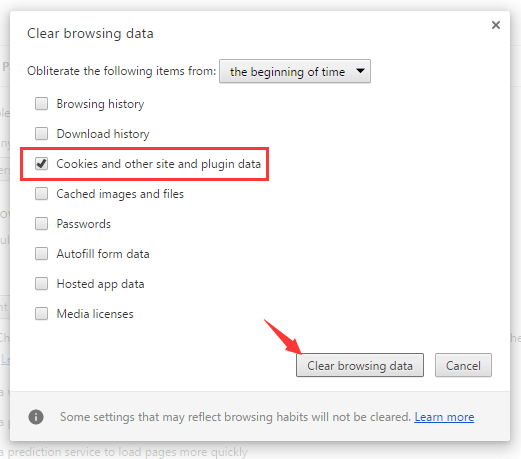
آپ کے براؤزر میں موجود تمام کوکیز کو صاف کردیا گیا ہے۔ آپ دیکھ سکتے ہیں اور دیکھ سکتے ہیں کہ آیا یہ مسئلہ طے شدہ ہے۔
درست کریں 2: فلش کریں اور ڈی این ایس کی تجدید کریں
ERR_NAME_NOT_RESOLVED غلطی کو دور کرنے کے لئے DNS کو فلش کرنا اور تجدید کرنا ایک بہت اچھا طریقہ ہے۔ یہ طریقہ انجام دینے میں بہت آسان ہے اور یہ بہت موثر ہے۔
1) دبائیں ونڈوز لوگو کی یا پر کلک کریں مینو شروع کریں اور پھر ٹائپ کریں “ سینٹی میٹر “۔ دائیں پر دبائیں کمانڈ پرامپٹ نتیجہ میں اور منتخب کریں انتظامیہ کے طورپر چلانا .
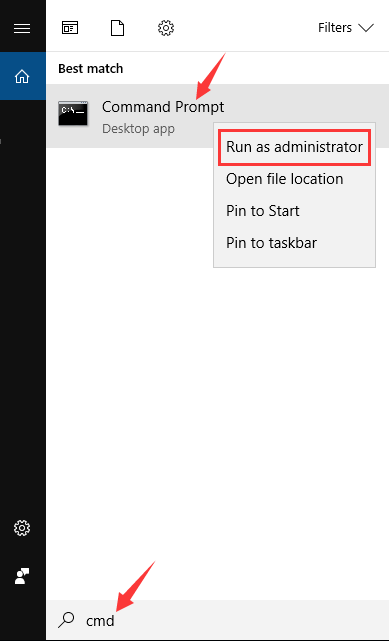
2) درج ذیل لائنیں ٹائپ کریں۔
(دبائیں داخل کریں ہر ایک کوڈ کے بعد اور ہر عمل کی تکمیل کا انتظار کریں ، اور پھر اگلی لائن ٹائپ کریں۔)
ipconfig / flushdns ipconfig / ipconfig / logindns تجدید کریں
کمانڈ پرامپٹ کو بند کریں اور اپنے کمپیوٹر کو دوبارہ شروع کریں۔ پھر دیکھیں کہ غلطی ٹھیک ہوگئی ہے۔
3 درست کریں: DNS ایڈریس کو گوگل کے عوامی DNS میں تبدیل کریں
DNS ایڈریس کو کسی عوام میں تبدیل کرنا آپ کو DNS کی وجہ سے براؤزنگ کے مسائل حل کرنے میں مدد فراہم کرتا ہے۔ آپ اسے گوگل کے ذریعہ فراہم کردہ DNS سرور ایڈریس کو کھولنے کے ل change تبدیل کرسکتے ہیں۔
1) دبائیں Win + R . ٹائپ کریں “ اختیار ”اور دبائیں داخل کریں .

2) کنٹرول پینل میں ، کلک کریں نیٹ ورک اور شیئرنگ سینٹر .
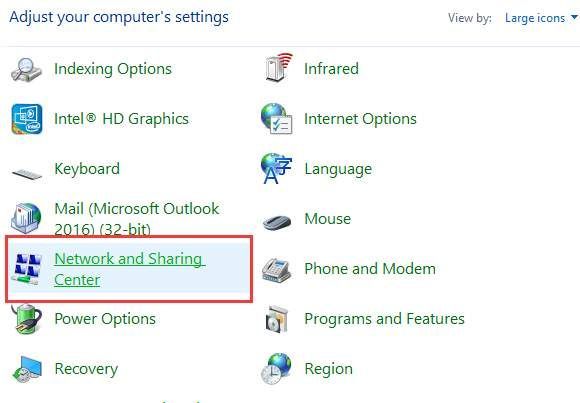
3) پر کلک کریں ایڈاپٹر کی سیٹیگ تبدیل کریں بائیں پین پر
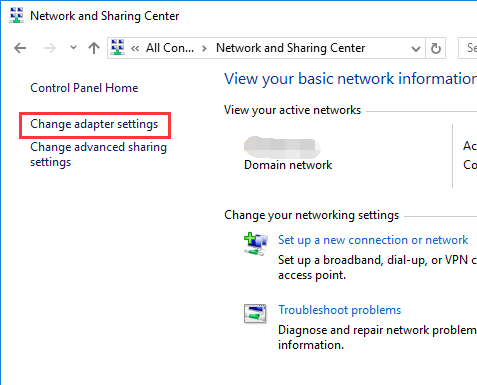
4) اس کنکشن پر دائیں کلک کریں جو آپ کے کمپیوٹر کو انٹرنیٹ سے منسلک کریں ، اور پھر منتخب کریں پراپرٹیز .
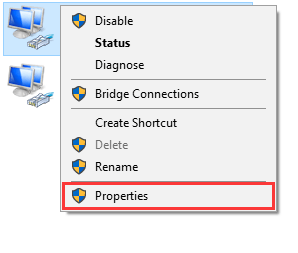
5) آئٹم کو منتخب کریں انٹرنیٹ پروٹوکول ورژن 4 (TCP / IPv4) ، اور پھر کلک کریں پراپرٹیز .
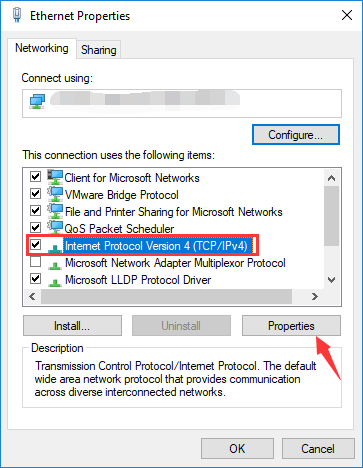
6) منتخب کریں درج ذیل DNS سرور پتہ استعمال کریں . داخل کریں 8.8.8.8 کے لئے پسندیدہ DNS سرور اور 8.8.4.4 کے لئے متبادل DNS سرور .
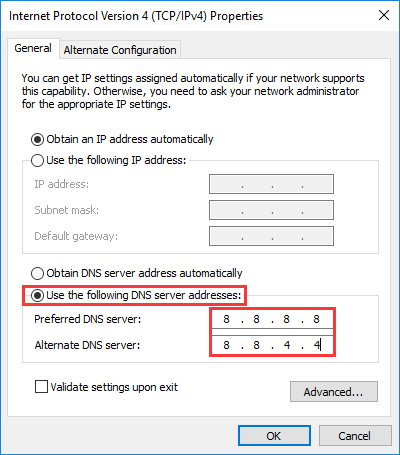
7) کلک کریں ٹھیک ہے باہر جانے کے بعد ، پھر دیکھیں کہ آیا اس طریقہ سے مسئلہ حل ہوتا ہے۔
4 درست کریں: اپنے فائر وال اور سیکیورٹی سافٹ ویئر کی جانچ کریں
آپ جو فائر وال یا سیکیورٹی سافٹ ویئر استعمال کر رہے ہیں وہ نیٹ ورک کنکشن یا براؤزر کو روک سکتا ہے اور اس طرح ڈی این ایس بلاک خرابی پیدا کرتا ہے۔ اپنے فائر وال اور سیکیورٹی سافٹ ویئر کی سیٹنگ کو چیک کریں۔ آپ کو اپنے براؤزر اور اپنے نیٹ ورک کنکشن کو غیر مسدود کرنے کی ضرورت ہوسکتی ہے۔ یا آپ اپنے فائروال یا سیکیورٹی سافٹ ویئر کو غیر فعال کرنے کی کوشش کرسکتے ہیں تاکہ یہ معلوم ہوسکے کہ خرابی ٹھیک ہوگئی ہے۔
5 درست کریں: VPN استعمال کریں
ہوسکتا ہے کہ آپ کو ERR_NAME_NOT_RESOLVED غلطی ہو رہی ہے کیونکہ ویب سائٹ سے آپ کے رابطے میں خلل پڑ رہا ہے۔ مداخلت کو نظرانداز کرنے کے لئے آپ کو VPN استعمال کرنے کی کوشش کرنی چاہئے۔
آپ اپنے کمپیوٹر پر وی پی این ترتیب دینے کے دو طریقے ہیں:
آپشن 1 - دستی طور پر - آپ کو اس طرح VPN کنکشن قائم کرنے کے لئے کچھ کمپیوٹر کی مہارت اور صبر کی ضرورت ہوگی ، کیوں کہ آپ سے رابطہ قائم کرنے کے لئے VPN سرور ہونا ضروری ہے ، اور قدم بہ قدم اپنے کنکشن کی ترتیبات کو تبدیل کرنا ہوگا۔
یا
آپشن 2 - خود بخود - یہ تیز اور آسان ترین آپشن ہے۔ یہ سب کچھ صرف ماؤس کلکس کے ذریعہ ہوچکا ہے - اگر آپ کمپیوٹر نو بیوئی ہو تو بھی آسان ہے۔
آپشن 1 - وی پی این کنکشن دستی طور پر مرتب کریں
اس کو دیکھو یہ گائیڈ اپنے آلہ پر وی پی این سے جڑنے کا طریقہ جاننے کے ل.۔
آپشن 2 - خود کار طریقے سے وی پی این کنکشن ترتیب دیں
آپ وی پی این سروس کا استعمال کرکے وی پی این کنکشن مرتب کرسکتے ہیں۔ اور جو خدمت ہم تجویز کرتے ہیں وہ ہے نورڈ وی پی این .
نورڈ وی پی این آپ کو کہیں بھی تیز اور مستحکم انٹرنیٹ کنکشن قائم کرنے میں مدد کرتا ہے ، اور آپ اسے انٹرنیٹ رکاوٹوں کو آسانی سے نظرانداز کرنے کے لئے استعمال کرسکتے ہیں۔
آپ کے لئے ایک مہذب سودا حاصل کر سکتے ہیں NordVPN خدمات . چیک کریں نورڈ وی پی این کوپنز یہاں!NordVPN استعمال کرنا آسان ہے:
1) NordVPN ڈاؤن لوڈ اور انسٹال کریں۔
2) نورڈ وی پی این چلائیں ، پھر ایک ایسی جگہ منتخب کریں جس سے آپ جڑنا چاہتے ہیں۔
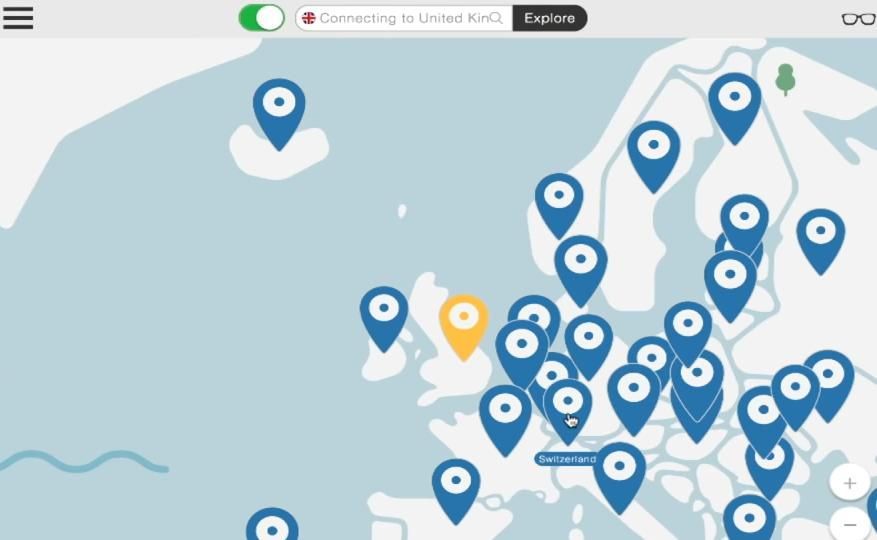
3) کروم کے ساتھ ویب سائٹ تک رسائی حاصل کرنے کی کوشش کریں اور دیکھیں کہ غلطی ختم ہوچکی ہے۔
اگر یہ ہے تو ، بہت اچھا! لیکن اگر نہیں ، تو آپ کو ضرورت پڑسکتی ہے…
درست کریں 6: آپ کا روٹر پاور سائیکل
یہ ممکن ہے کہ آپ کے روٹر میں کوئی غلطی ہے جو غلطی پیدا کرتی ہے۔ آپ یہ دیکھ سکتے ہیں کہ آیا یہ مددگار ہے یا نہیں آپ اپنے راؤٹر پر سائیکل چلا سکتے ہیں۔
1) بند کرو آپ کا روٹر مکمل طور پر اور پلٹائیں آپ کے روٹر سے بجلی کیبل
2) اس کے لئے چھوڑ دو کچھ منٹ .
3) پلگ واپس کیبل اور آن کر دو روٹر چیک کریں اور دیکھیں کہ آیا مسئلہ حل ہو جاتا ہے۔
اگر آپ کو اپنے راؤٹر پر ہارڈ ویئر کا کوئی مسئلہ درپیش ہے تو آپ مزید مدد کے لئے اپنے آلہ کارخانہ دار سے مشورہ کرسکتے ہیں۔
ہم آپ کے لئے مسئلہ حل کرنے کے لئے چاہتے ہیں؟
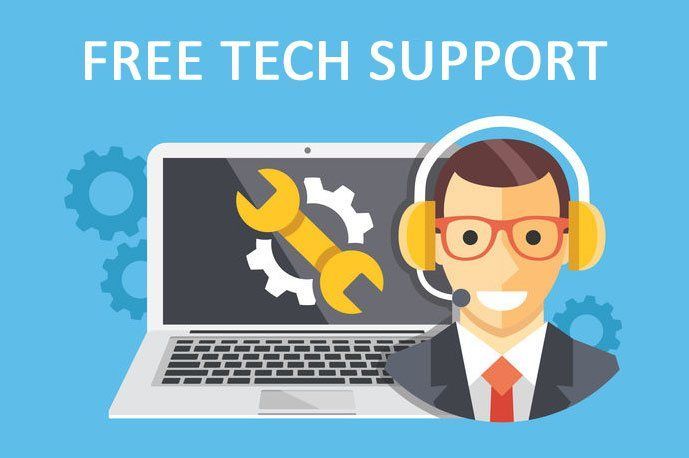
اگر مذکورہ بالا فکسس میں سے کسی نے بھی کام نہیں کیا ، یا آپ کے پاس پریشانی کا ازالہ کرنے کے لئے وقت یا اعتماد نہیں ہے ، تو ہمیں اپنے لئے ٹھیک کریں۔ آپ کو بس اتنا کرنا ہے ڈرائیور ایزی پر 1 سالہ خریداری خریدیں (صرف. 29.95) اور آپ کو اپنی خریداری کے حصے کے طور پر مفت تکنیکی مدد مل جاتی ہے . تب آپ ہمارے کمپیوٹر ٹیکنیشن سے براہ راست رابطہ کرسکتے ہیں ، اپنی پریشانی کی وضاحت کرسکتے ہیں ، اور وہ اس کی تفتیش کریں گے کہ آیا وہ اسے دور سے حل کرسکتے ہیں یا نہیں۔

![[حل شدہ] پی سی پر 5 سٹرائیکرز حادثے کا شکار ہیں](https://letmeknow.ch/img/program-issues/78/persona-5-strikers-crashing-pc.png)

![پی سی پر سائبرپنک 2077 کریش ہو رہا ہے [حل شدہ]](https://letmeknow.ch/img/program-issues/24/cyberpunk-2077-crashing-pc.jpg)


